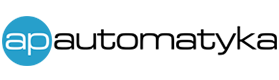Rejestrator danych MasterOne
KROK 1 – Połączenie urządzenia pomiarowego z rejestratorem MasterOne
Poniżej przedstawiono schemat połączenia przetwornika SiOne z rejestratorem danych MasterOne:
Rys. 1. Schemat podłączenia urządzenia pomiarowego z rejestratorem MasterOne-I
Rejestrator MasterOne zasilono stabilizowanym zasilaczem o napięciu wyjściowym 12V (1mA). Urządzenie z interfejsem RS-485 (w tym przykładzie SiOne), zasilono bezpośrednio z rejestratora. MasterOne-I jest rejestratorem danych pomiarowych z urządzeń z protokołem MODBUS RTU. Rejestrator posiada trzy interfejsy komunikacyjne – USB (konfiguracja urządzenia z poziomu aplikacji APConfig PC), RS-485 MODBUS RTU Master (rejestrator pracuje jako Master i odpytuje urządzenia pomiarowe, a odczytane wartości zapisuje na karcie pamięci SD), RS-485 MODBUS RTU Slave (połączenie rejestratora z panelem HMI, sterownikiem PLC lub PC).
KROK 2 – Konfiguracja z poziomu aplikacji APConfig PC
Okno główne programowania konfiguracyjnego APConfig PC [MasterOne] składa się z 3 zakładek:
- Podgląd – służy do podglądu wartości z podłączonego do rejestratora urządzenia pomiarowego,
- Tablica wartości – służy do określenia wartości pobieranych z urządzenia pomiarowego (adres urządzenia, funkcja, typ, rejestr, nazwa oraz miejsce kropki dziesiętnej),
- Konfiguracja – ustawienia formatu oraz wyglądu plików zapisywanych przez rejestrator, ustawienie daty/godziny urządzenia, a także konfiguracja połączeń MODBUS Master oraz MODBUS Slave.
Przyciski funkcyjne programu APConfig PC:
- Odczyt wartości – możliwość odczytu wszystkich parametrów oraz każdego parametru pojedynczo,
- Zapis wartości – możliwość zapisu wszystkich parametrów do pamięci urządzenia lub każdego parametru pojedynczo.
Zakładka Konfiguracja:

Rys. 2. Program APConfig PC [MasterOne] – zakładka Konfiguracja
Należy zwrócić szczególna uwagę na adres MODBUS urządzenia pracującego w trybie Slave (MODBUS Slave) oraz prędkość transmisji – w tym przykładzie adres przetwornika SiOne, ustalany zworkami konfiguracyjnymi, ustawiony został na 1, natomiast prędkość transmisji na 9600bps.
Zakładka Tablica wartości:

Rys. 3. Program APConfig PC [MasterOne] – zakładka Tablica wartości
W tej zakładce należy dodać kolejne wartości, które będą rejestrowane przez MasterOne. Adresy rejestrów można znaleźć w dokumentacji urządzenia pomiarowego (w tym przypadku SiOne):
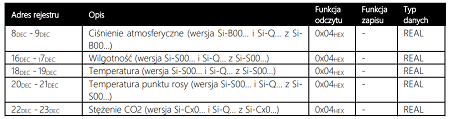
Rys. 4. Adresy rejestrów i funkcji Modbus dla wybranego przetwornika (SiOne)

Rys. 5. Program APConfig PC [MasterOne] – zakładka Tablica wartości
Po dodaniu wartości do tabeli, należy przesłać parametry do urządzenia.
Zakładka Podgląd:
W tej zakładce można na bieżąco podglądać wartości z urządzenia pomiarowego.

Rys. 6. Program APConfig PC [MasterOne] – zakładka Podgląd
KROK 3 – Konfiguracja z poziomu aplikacji APSystem PC – MasterOne w trybie Slave
Dane rejestrowane przez MasterOne można, po odpowiedniej konfiguracji oprogramowania podglądać w aplikacji APSystem PC. W tym celu należy podłączyć komputer PC z rejestratorem MasterOne za pomocą konwertera USB-RS485. Po uruchomieniu programu APSystem PC należy utworzyć nowy projekt – w zakładce Ustawienia nadać nazwę projektu, w zakładce Komunikacja wybrać numer portu szeregowego do którego podłączono konwerter oraz parametry transmisji:

Rys. 7. Konfiguracja połączenia w aplikacji APSystem PC
Po założeniu nowego projektu, można dodać nowe urządzenie do projektu, klikając PPM w polu projektu i wybierając Dodaj urządzenie. Z listy przykładowych urządzeń należy wybrać odpowiedni – w tym przykładzie jest to przetwornik typu SiOne Si-QMA…. Po wybraniu odpowiedniego urządzenia oraz przycisku Zapisz, zostanie otwarte okno konfiguracyjne, w którym należy wybrać jedynie Slot transmisji (w tym przykładzie COM Slot 1) oraz adres urządzenia w sieci MODBUS (w tym przypadku 1).
W tym momencie jeszcze nie będzie możliwe poprawne wyświetlanie wartości – w konfiguracji domyślnej wczytywanej z szablonów aplikacji APSystem PC, komputer PC (pracujący w trybie Master), uzyskuje dane z rejestratora (pracującego w trybie Slave) z domyślnych rejestrów urządzenia pomiarowego (SiOne):
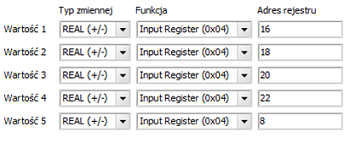
Rys. 8. Adresy rejestrów do odczytania
Należy zatem, tak skonfigurować połączenie, by komputer PC uzyskiwał dane bezpośrednio z rejestrów rejestratora. W tym celu należy zapisać projekt oraz wyeksportować konfigurację do pliku *.dev (PPM->Eksportuj do *.dev):
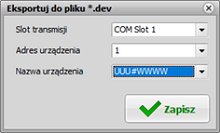
Rys. 9. Eksport danych do pliku *.dev
W opcjach eksportu należy wybrać odpowiedni slot transmisji, adres urządzenia w sieci Modbus, a także format nazwy (Nazwa urządzenia) – U (nazwa urządzenia), W (nazwa mierzonej wielkości). W folderze projektu (…\APSystemPC\Projects\nazwa_projektu), powinny pojawić się trzy nowe pliki:

Rys. 10. Eksport danych do pliku
Aby projekt działał z urządzeniem MasterOne, należy zmienić nazwę pliku mm485_main.proj na main.proj, tym samym zastępując wcześniej utworzony przez plik programu. Następnym krokiem jest wczytanie tego samego projektu w aplikacji APSystem PC. Rejestry w konfiguracji urządzenia pomiarowego odpowiadają teraz rejestrom MasterOne, w których przechowywane są kolejne pomiary:

Rys. 11. Adresy rejestrów do odczytania
Po wybraniu przycisku Transmisja, rozpocznie się transmisja pomiarów:

Rys. 11. Współpraca rejestratora MasterOne z aplikacją APSystem PC
Po wyeksportowaniu pliku konfiguracyjnego (*.dev) można go wgrać również do urządzenia wykorzystując aplikację APConfig. Z zakładki Tablica wartości należy wybrać opcję Odczytaj parametry z pliku – , a następnie wybrać wcześniej wyeksportowany plik oraz wgrać go do urządzenia za pomocą przycisku Zapisz parametry do urządzenia.
PODSUMOWANIE
Ten tutorial miał na celu pokazanie jak podłączyć enkoder inkrementalny do panelu HMI. Jeśli napotkali Państwo jakieś problemy lub coś jest niejasne, prosimy o kontakt z naszymi specjalistami pod mailem: biuro@apautomatyka.pl